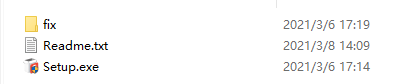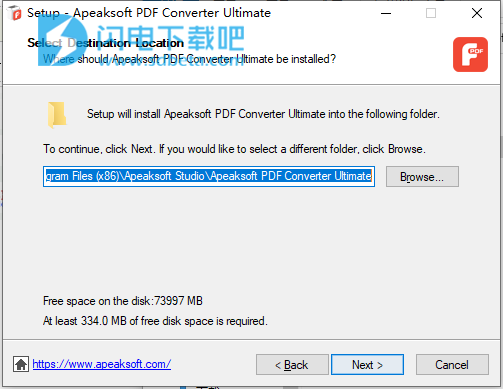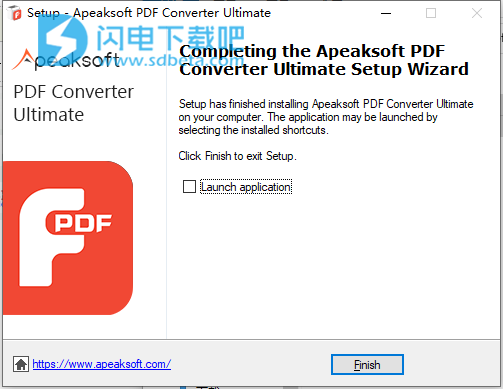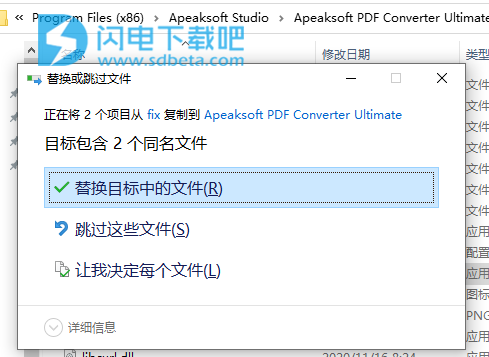PDF Converter Ultimate破解版是功能强大的pdf转换器,使用可将PDF转换为文本,Word,Excel,Epub,HTML,图像等。使用超级简单,只需要导入您需要转换的PDF文件,选择输出格式,选择输出格式,选择转换模式,然后还可以在首选项窗口中选择与原始文件一致的语言,以提高输出文件的准确性,然后单击开始按钮开始转换您的PDF文件。非常方便,有需要的朋友不要错过了!

安装激活教程
1、在本站下载并解压,如图所示
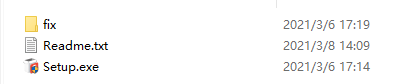
2、双击Setup.exe运行安装,选择软件安装路径
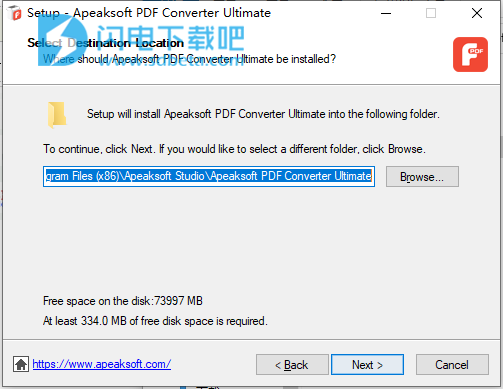
3、安装完成,退出向导
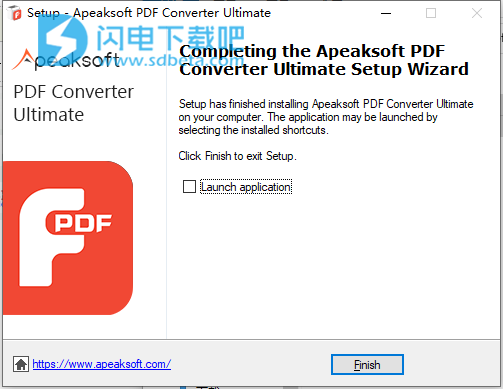
4、将破解补丁文件复制到安装目录中,点击替换目标中的文件
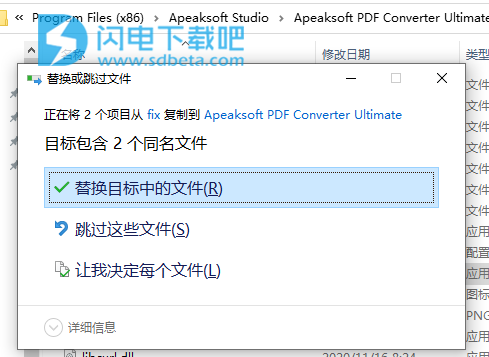
软件功能
一、将PDF文件转换为其他格式
您可能需要将PDF文件转换为其他文档,以进行进一步的编辑或保存。Apeaksoft PDF Converter Ultimate是一款专业的多合一PDF转换工具,可帮助您将PDF转换为可编辑的文本,Microsoft Office 2007/2010/2013 Word(.docx)/ Excel(.xlsx)/ PowerPoint(.pptx), ePub,HTML甚至是JPEG,PNG,TIFF,GIF,BMP,TGA,PPM和JPEG2000格式的图像。
1、PDF到Word
无损地将PDF转换为Microsoft Office 2007/2010/2013 Word(.docx)。
2、PDF转Excel
将PDF文件批量转换为Excel(.xlsx)电子表格。
3、PDF转文字
将PDF文件更改为文本格式,以便在写字板中进一步编辑。
4、PDF转PPT
将PDF转换为PowerPoint(.pptx),以获得更好的演示效果。
5、PDF到HTML
将Safari,Chrome,Firefox等各种浏览器将PDF转换为HTML。
6、PDF到图像
将PDF转换为JPG / PNG / TIFF / GIF并调整图像大小和颜色。
二、专业的PDF转换器:高效控制PDF文件
1、先进的OCR技术
Apeaksoft PDF Converter Ultimate可以转换多语言PDF文件,先进的OCR技术使其能够准确识别多达190种语言,包括英语,法语或中文,人工语言和编程语言,简单的化学公式等。即使您要转换基于图像的PDF文件,它也可以从PDF中提取文本作为编辑文本,同时保留其原始格式和图形。
2、自定义和编辑PDF
Apeaksoft PDF Converter Ultimate具有众多灵活的输出设置,可让用户获得自定义的输出文件并提高输出效果。例如,如果将PDF更改为其他文档格式,则可以设置布局,文本编码和图像格式/分辨率。如果将PDF转换为图像,则可以设置输出图像的大小和颜色。
3、批量转换和预览
为了提高工作效率,此PDF转换器允许您导入多个PDF文件并将所有PDF同时转换为不同的输出格式。或者,您甚至可以选择性地转换PDF文件的一部分。此外,预览功能使您可以在转换之前预览输出效果,以判断其是否满足您的需求。
三、您可以期望Apeaksoft PDF Converter Ultimate提供的功能
1、支持190多种语言
OCR技术可以准确识别190多种语言。
2、转换选定的PDF页面
您可以轻松转换一个PDF文件的选定页面。
3、加速技术
转换PDF文件并以超快的速度提取文本。
4、批量转换
一次将多个PDF文件转换为不同的输出格式。
5、自定义输出文件
自定义输出文档或图像并改善输出效果。
6、方便的预览
在预览窗口中逐页预览原始PDF文件,并检查转换后的文件效果。
使用帮助
将PDF转换成Word
1、添加PDF文件
在计算机上下载,安装和运行Apeaksoft PDF Converter Ultimate。单击“添加文件”按钮以导入一个或多个您需要转换的PDF文件。
另外,您也可以将多个PDF文件直接拖到该程序中。
2、将页面设置为转换
此PDF Converter Ultimate程序可让您设置要转换的PDF文件的确切页面。您可以选择随意转换“总页数”或“选定页面”。
要设置要转换的页面,只需选择PDF文件,然后在“所选页面”选项下输入您需要转换的页面,例如2-15。
3、设置输出格式
要将PDF文件转换为Word文档,请单击“输出格式”下拉按钮以选择输出文档格式为Microsoft Word(*.docx)。
4、设置首选项并开始PDF转换
为了提高输出文件的准确性,您可以单击软件界面顶部的“首选项”按钮进行OCR设置。有三种模式供您选择,建议您使用准确度模式,因为它可以提供最佳的识别质量。
此外,如果您的PDF文件是多语言的,请确保您选择的输出语言与原始文件一致。
完成所有设置后,只需单击软件主界面上的开始按钮即可将PDF转换为Word文档。